リアルタイム レンダー オプション セクション (7.8 新機能)
iClone はユーザーが素早く自分好みのプレビュー方法に切り替えられるよう、レンダリング・オプションを提供しています。
詳細については、3D ビューアのレンダー クオリティ セクションを参照してください。

- ミニマルモードでは、ビューポートの TAA 効果以外のすべての効果をオフにし、システムリソースの負荷を軽減します。
- クイックモードのレンダリング・オプションでは、より高速なパフォーマンスを得るためにほとんどの 3D 効果をオフにして、効率的なリアルタイム・レンダリングを生成します。
- ミディアムレンダリング・オプションでは、中程度のビジュアル品質を得るために、3D 効果の一部を無効にします。
- ハイレンダリングオプションでは、以下の全ての 3D 効果が表示されます。 ディスプレイスメント、バンプ/ノーマル・マップ、グロウ、反射マップ、リアルタイム スムーズ、Substance、HDR、環境反射、屈折、アンチエイリアス、ミップマップと細分割の影、および詳細設定内のその他のオプション。 これらのオプションをオンにすると、ビジュアル品質は向上しますが、より多くのシステムリソースを消費します。
- カスタムレンダリング・オプションは、ユーザーが自分の望むレンダリング設定を保存し、後々再使用することができます。
TAA (リアルタイムレンダリング専用)
ビューポートの高度なアンチエイリアス技術(一時アンチエイリアス)は、ジャギーなエッジやピクセルが目立つエリアを最小限に抑えることができます。 チェックボックスをオンにして TAA 機能をオンにしてください。 リアルタイムアンチエイリアシングは、ビューポートが静止しているときにのみ計算を開始します。 再生中は TAA は強制的にオフにされます。

|

|
|
TAA = オフ |
TAA = オン |
ミップマップ
Mipmap を使用すると、オブジェクトは距離に依存して段階的に低解像度のテクスチャでレンダリングされます。

|

|
|
ミップマップ オフ |
ミップマップ オン |
細分割の影
デフォルトでは、シェイプの影はテセレーションやディスプレイス変形されたオブジェクトの輪郭は反映しません。 この機能をオンにすると、オブジェクトや影に合致したシェイプが得られます。 ただしシステムの付加は増加します。

|

|
|
細分割の影 = オフ |
細分割の影 = オン |
GI ビューポート
GI メインスイッチがオンになっているためにパフォーマンスに悪影響が出ている場合は、ビューポート GI スイッチを一時的にオフにすることで、重要なシステムリソースを解放することができます。 ビューポート GI スイッチを切り替えても、最終レンダリング時の GI 効果には影響を与えません。
GI ツールバーの中央のボタンをクリックしても、ビューポート GI 効果のオン・オフを切り替えられます。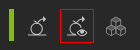
ビューポート GI を使用したデモンストレーションは、以下のビデオでご覧ください。

|

|
|
GI ビューポート = オフ |
GI ビューポート = オン |
シャドウマップ
アイドル負荷を減らす
この機能は iClone がアイドル状態にある間、ビューポートのリアルタイムレンダリングを実際に停止し、不要な GPU 負荷、電力消費、システムの発熱やファンノイズを効果的に軽減します。
被写界深度(DOF)
このグループには、3D ビューポートで DOF のレンダリングアーチファクトを修正するための 2つの設定が含まれています。 ただしこれらをアクティブにすると、システムリソースの消費が増加します。 詳細については、フォーカスの合っていないオブジェクトの視覚的問題点の修正セクションを参照してください。
異方性フィルタリング
カメラアングルがあまりにも斜めになると、カメラの近くにあるミップマップ機能を使用した面がぼやけることがあります。 これを補うためには、より良いマッピング品質を得るために異方性フィルタリング値を増加させる必要があります。

|

|
|
異方性オフ |
異方性 = 16x |
最大テクスチャサイズ
大きなオブジェクトに適用されたテクスチャや、クローズアップで眺めたテクスチャは、テクスチャがぼやけて見える場合があります。 このような状態は最大許容テクスチャサイズの設定の結果として起こっている可能性があります。
iClone のデフォルトのテクスチャサイズ設定は 512×512 です。 この設定は、最大許容テクスチャサイズを決定します。 そのため 512x512 よりも大きい全てのテクスチャは 3D オブジェクトに適用した際に、テクスチャサイズが 512×512(ピクセル単位)に縮小されます。 その結果、テクスチャはぼやけた外観になってしまいます。
ユーザーは、最大テクスチャサイズドロップダウンリストから、3D オブジェクトに適用される最大許容テクスチャサイズを定義することができます。 高解像度のテクスチャを使用したい場合は、オリジナルのテクスチャ品質を維持するために(1,024×1024 から 16384X16384 までの)高いテクスチャサイズを設定することができます。 テクスチャ画像はお使いのグラフィックスカードのメモリを消費しますので、最適化されたビジュアル品質を得るためにはテクスチャ全体の容量にご注意ください。

|

|
|
ソース画像 = 3000 x 3000 |
ソース画像 = 3000 x 3000 |
LOD (ディテール・レベル)
リアルタイムレンダリングのパフォーマンスを向上させるためには、LOD ボックスを開いてください。 カメラからの距離に応じて効き始める LOD 効果を強めるには、パフォーマンス / 品質のスライダーを調整します。 この機能は、カメラのクローズアップ部分を鮮明に表示し、遠方のディテールは無視したい場合に非常に有効です。 詳細については、地形の高度マップの詳細セクションを参照してください。
|
LOD オフ |
|

|

|
|
リアルタイム再生中全てのディテールがレンダリングされます。
|
|
|
LOD オン |
|

|

|
|
リアルタイム再生や編集を高速に行うために、遠方にあるサーフェースほど、より低いディテールでレンダリングされます。 |
|
順序非依存の透明度
400 万ピクセル以上の半透明レンダリングをサポートチェックボックスを使用すると、ビューポートにおける半透明効果をアップグレードすることができます。

|

|
|
400 万ピクセル以上の半透明レンダリングをサポート = オン |
400 万ピクセル以上の半透明レンダリングをサポート = オフまたは非サポート |

